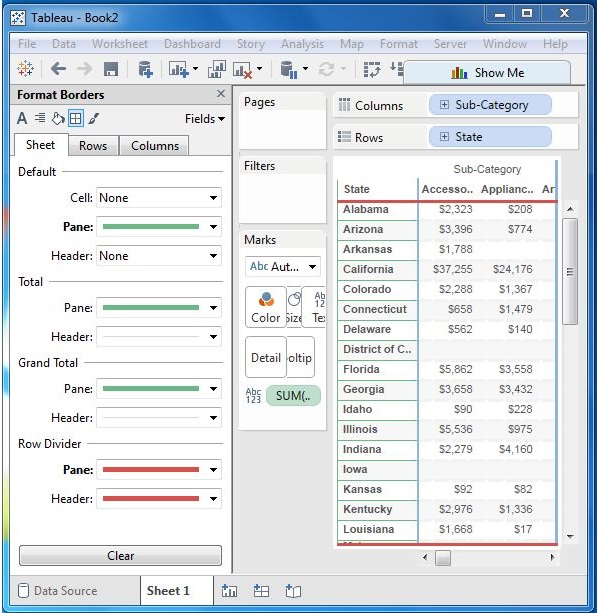झांकी - स्वरूपण
बनाई गई विज़ुअलाइज़ेशन की उपस्थिति को बदलने के लिए झांकी में बहुत विस्तृत विविधता वाले विकल्प हैं। आप लगभग हर पहलू जैसे कि फ़ॉन्ट, रंग, आकार, लेआउट आदि को संशोधित कर सकते हैं। आप सामग्री और कंटेनर दोनों को तालिका, अक्षों के लेबल और कार्यपुस्तिका थीम आदि जैसे प्रारूपित कर सकते हैं।
निम्न आरेख प्रारूप मेनू दिखाता है जो विकल्पों को सूचीबद्ध करता है। इस अध्याय में, आप अक्सर उपयोग किए जाने वाले कुछ प्रारूपण विकल्पों पर स्पर्श करेंगे।
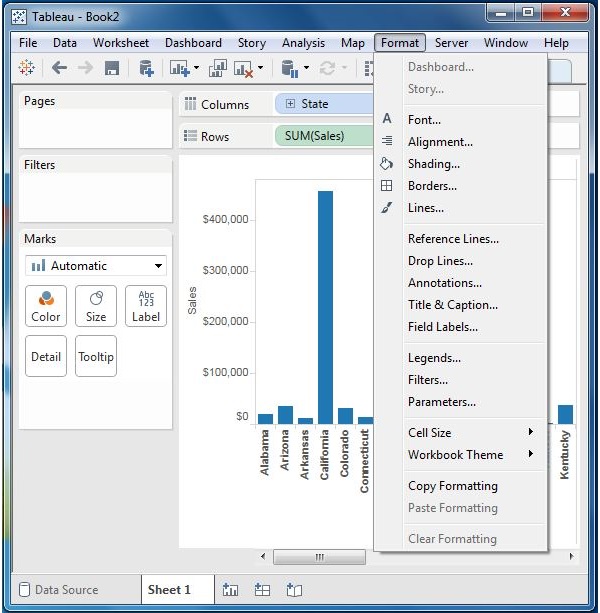
अक्षों को स्वरूपित करना
आप कॉलम शेल्फ़ में माप उप-श्रेणी को खींचकर और पंक्तियों की शेल्फ में लाभ को मापकर एक सरल बार चार्ट बना सकते हैं। ऊर्ध्वाधर अक्ष पर क्लिक करें और इसे उजागर करें। फिर राइट-क्लिक करें और फॉर्मेट चुनें।

फ़ॉन्ट बदलें
प्रारूप पट्टी में फ़ॉन्ट ड्रॉप-डाउन पर क्लिक करें, जो बाईं ओर दिखाई देता है। फ़ॉन्ट प्रकार को Arial और 8pt के रूप में आकार चुनें। जैसा कि निम्नलिखित स्क्रीनशॉट में दिखाया गया है।

शेड और संरेखण बदलें
आप कुल्हाड़ियों में मूल्यों के उन्मुखीकरण को भी बदल सकते हैं और साथ ही छायांकन के रंग को निम्न स्क्रीनशॉट में दिखाया जा सकता है।

प्रारूप सीमाओं
कॉलम शेल्फ में स्टेट-श्रेणी और पंक्तियों के शेल्फ में राज्य के साथ क्रॉसस्टैब चार्ट पर विचार करें। अब, आप स्वरूपण विकल्पों का उपयोग करके बनाई गई क्रोस्टैब तालिका की सीमाओं को बदल सकते हैं। क्रॉसस्टैब चार्ट पर राइट-क्लिक करें और फॉर्मेट चुनें।
स्वरूप सीमाएँ बाएँ फलक में दिखाई देती हैं। निम्न स्क्रीनशॉट में दिखाए गए विकल्पों को चुनें।